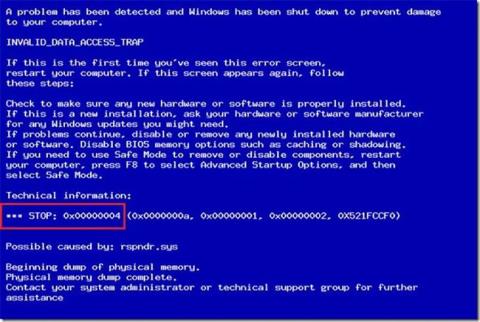Chyba STOP 0x00000004 môže byť spôsobená chybami hardvéru alebo problémami s ovládačom zariadenia, ale tiež môže súvisieť s napadnutím vírusom. Chyba STOP 0x00000004 sa vždy zobrazí v správe STOP, bežne známa ako chyba modrej obrazovky smrti (BSOD) .
Chyba STOP 0x00000004 môže naraziť na akýkoľvek operačný systém Windows založený na Microsoft NT, vrátane Windows 10, Windows 8, Windows 7, Windows Vista, Windows XP, Windows 2000 a Windows NT.
Chyba STOP 0x00000004
V správe STOP sa môže zobraziť jedna z nižšie uvedených chýb alebo obe:
- STOP: 0x00000004
- INVALID_DATA_ACCESS_TRAP
Chyba STOP 0x00000004 môže byť tiež skrátená ako STOP 0x4, ale úplný kód STOP bude vždy taký, aký sa zobrazí na modrej obrazovke správy STOP.

Chyba STOP 0x00000004
Ak sa systém Windows môže spustiť po chybe STOP 0x4, zobrazí sa správa „ Systém Windows sa obnovil po neočakávanom vypnutí “:
Problem Event Name: BlueScreen
BCCode: 4
Ako opraviť chybu STOP 0x00000004
STOP 0x00000004 je zriedkavé, takže pre túto chybu existuje len málo konkrétnych informácií o riešení problémov. Keďže však väčšina chýb STOP má podobné príčiny, existuje niekoľko základných krokov na riešenie problémov, ktoré vám pomôžu vyriešiť problém STOP 0x00000004:

Niektoré základné kroky na riešenie problémov môžu pomôcť vyriešiť problém STOP 0x00000004
1. Ak ste tak ešte neurobili, reštartujte počítač. STOP 0x00000004 môže byť len chyba a po reštarte sa už nemusí objaviť chyba modrej obrazovky.
2. Práve ste nainštalovali alebo zmenili zariadenie? Ak áno, je veľmi pravdepodobné, že vami vykonaná zmena je príčinou chyby STOP 0x00000004. Vráťte späť zmeny a skontrolujte, či chyba modrej obrazovky 0x4 pretrváva.
V závislosti od toho, aké zmeny boli vykonané, niektoré možné riešenia zahŕňajú:
- Odstráňte alebo prekonfigurujte novo nainštalované zariadenie.
- Spustite systém s poslednou známou funkčnou konfiguráciou na zrušenie zmien súvisiacich s registrom a ovládačom.
- Ak chcete vrátiť späť posledné zmeny, použite nástroj Obnovovanie systému .
- Vráťte ovládač zariadenia späť (downgrade) na verziu pred aktualizáciou.
3. Aktualizujte ovládače zariadení . Ak je ovládač pevného disku alebo iného zariadenia zastaraný alebo poškodený, môže to spôsobiť chybu STOP 0x00000004.
4. Skontrolujte, či sa v počítači nenachádzajú vírusy, ktoré môžu spôsobiť chybu STOP 0x00000004.
Aby ste predišli týmto typom problémov, mali by ste pravidelne aktualizovať svoj antivírusový softvér. V prípade potreby si pozrite zoznam najlepšieho antivírusového softvéru Quantriman.com .
5. Vymažte CMOS . Niekedy je chyba STOP 0x00000004 spôsobená problémom s pamäťou systému BIOS, takže tento problém môže vyriešiť vymazanie pamäte CMOS.
6. Skontrolujte, či na pevnom disku nie sú chyby. Fyzický problém s pevným diskom môže byť príčinou chyby STOP 0x4. Referencia: 7 účinných spôsobov kontroly pevných diskov na pravidelnú kontrolu stavu pevných diskov, kde nájdete ďalšie podrobnosti.
7. Skontrolujte chyby v systémovej pamäti. Ak pevný disk nie je chybný, príčinou chyby STOP 0x00000004 môže byť aj chybná pamäť RAM .
Pred testovaním by ste mali pamäť znova vložiť, aby ste sa uistili, že je nainštalovaná správne a nespôsobuje žiadne problémy.
8. Vykonajte základné odstraňovanie chýb STOP . Tieto rozsiahle kroky na riešenie problémov nie sú špecifické pre chybu STOP 0x00000004, ale keďže väčšina chýb STOP je veľmi podobná, pravdepodobne pomôžu.
Pozrieť viac:
- 5 krokov na riešenie chyby „Stop 0x0000007B“ v systéme Windows XP